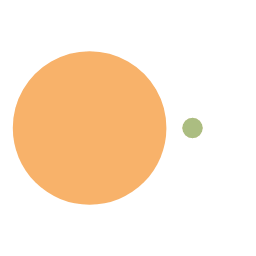GitHub Pages Domain Binding & Cloudflare Setup Guide
GitHub Pages 绑定自定义域名 & Cloudflare 配置教程 🚀
本教程适用于 GitHub Pages 绑定自定义域名,并通过 Cloudflare 进行加速和 HTTPS 保护。
🔹 1️⃣ 购买域名 & 设置 Cloudflare
1.1 购买域名
可以在以下平台购买:
- 国际域名提供商:Namecheap、Google Domains
- 国内域名提供商:阿里云、腾讯云
📌 示例: 用户购买了 yangxirui.site 作为自定义域名。
📌 域名购买成功示例:

1.2 添加域名到 Cloudflare
- 注册并登录 Cloudflare(https://dash.cloudflare.com)
- 点击 “Add a Site”,输入你的域名(例如
yangxirui.site) - 选择 “Free Plan”(免费计划)
- 等待 Cloudflare 扫描你的 DNS 记录
- Cloudflare 提供两组 NS(DNS 服务器),例如:plaintext
1
2arch.ns.cloudflare.com
margaret.ns.cloudflare.com - 进入你的域名提供商(腾讯云/阿里云),修改 DNS 服务器 为 Cloudflare 提供的 NS 记录
- 回到 Cloudflare,等待 DNS 服务器生效(通常 10-30 分钟)
📌 Cloudflare 添加域名示例:
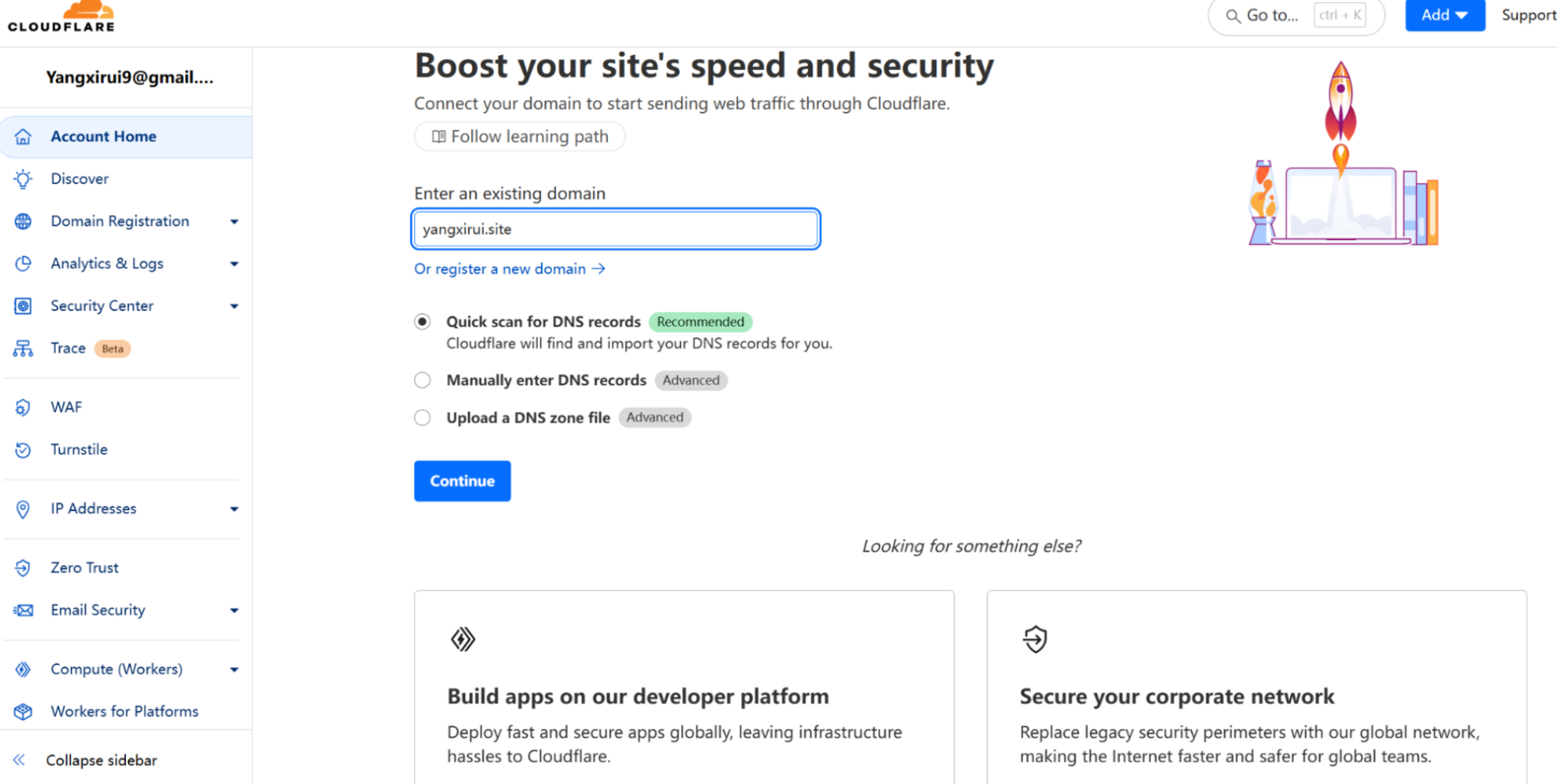
📌 Cloudflare 提供 NS 服务器示例:
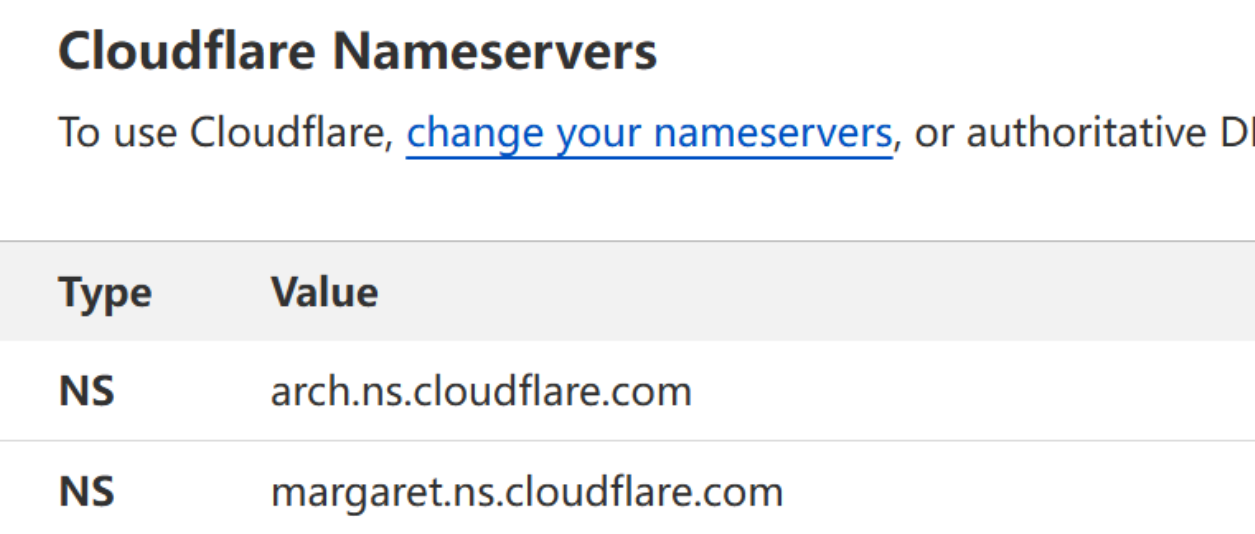
📌 腾讯云修改 DNS 服务器示例:
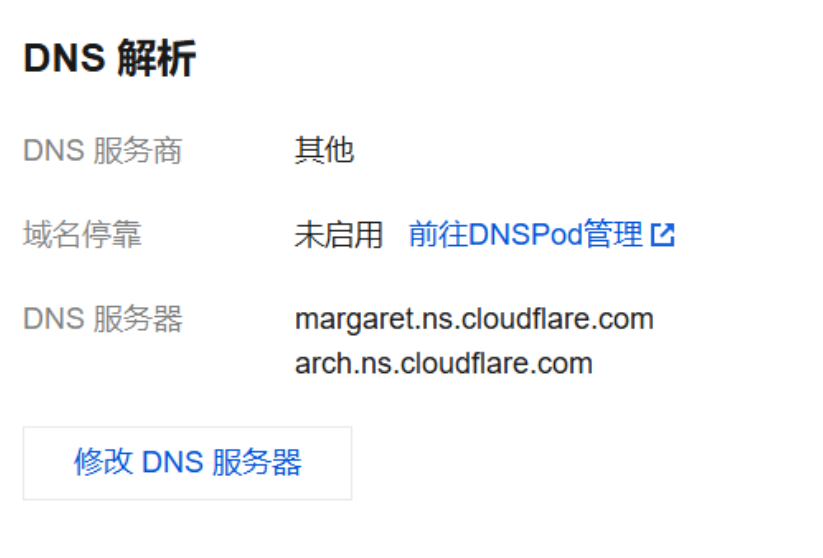
🔹 2️⃣ 绑定 GitHub Pages 到域名
2.1 在 Cloudflare 配置 DNS 解析
- 进入 Cloudflare “DNS” 选项
- 点击 “Add record”(添加记录)
- 添加 CNAME 记录:plaintext
1
2
3
4
5Type: CNAME
Name: blog
Value: yangxir.github.io
Proxy status: Proxied(橙色云朵 ✅)
TTL: Auto - 点击 “Save” 保存记录
📌 Cloudflare DNS 解析示例:
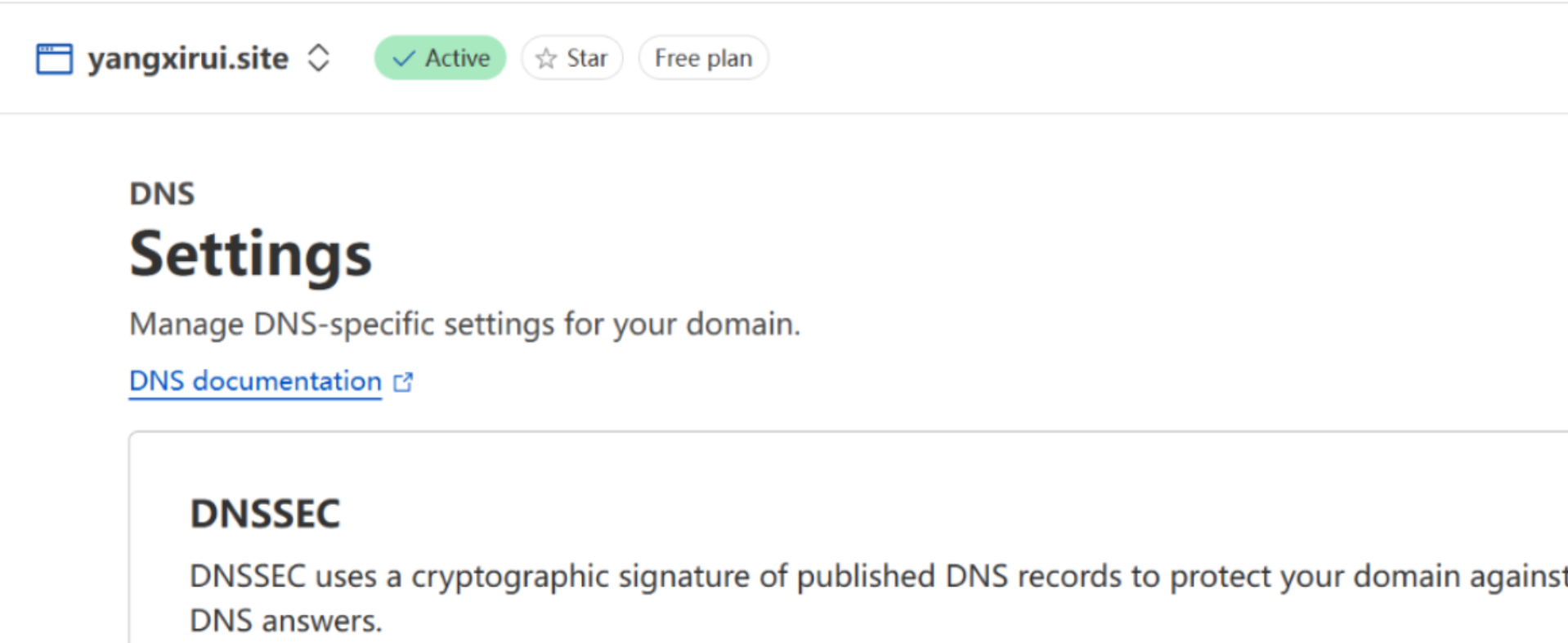
2.2 在 GitHub Pages 绑定域名
- 进入 GitHub Pages 设置
- 进入 GitHub 仓库 👉 https://github.com/你的用户名/你的博客仓库/settings/pages
- 在 “Custom Domain” 里输入你的域名plaintext
1
blog.yangxirui.site ##自己的
- 点击 “Save” 保存
- 等待 GitHub 检测,出现 ✅ “DNS check successful”
- 启用 “Enforce HTTPS”
- 如果 HTTPS 选项是灰色的,说明 GitHub 还在生成 SSL 证书,通常 10-30 分钟后会变成可用状态
📌 GitHub Pages 绑定成功示例:

🔹 3️⃣ 确保 Cloudflare SSL 证书正确
- 进入 Cloudflare “SSL/TLS” 设置
- 选择 “Full”(完全模式)
- 不要选择 “Flexible”(可能导致 GitHub HTTPS 失效)
🔹 4️⃣ 测试 & 检查
📌 访问你的博客地址
sh
1 | http://blog.yangxirui.site ##自己的 |
✅ 成功访问说明绑定完成
✅ 如果 GitHub Pages 还不能启用 HTTPS,等 10-30 分钟再试
🔹 5️⃣ 遇到问题?
| 问题 | 解决方案 |
|---|---|
| GitHub Pages 无法启用 HTTPS | 等待 10-30 分钟,GitHub 需要时间生成 SSL 证书 |
| Cloudflare 显示 Invalid Nameservers | 等待 DNS 服务器生效,最多 24 小时 |
| 网站访问 403/404 | 确保 GitHub Pages 正常运行,并已发布 |
| 国内访问仍然较慢 | 在 Cloudflare 开启 “Caching”(缓存加速) |
🚀 总结
- Cloudflare 加速 GitHub Pages
- 绑定自定义域名,提高访问体验
- 启用 Cloudflare + GitHub HTTPS,保证网站安全
- 国内用户访问更快,不受 GitHub 限制
现在,你的博客可以通过 https://blog.yangxirui.site 访问了!🎉🚀
💡 你可以收藏本教程,后续如果需要调整域名、CDN 或 HTTPS,可以随时参考! 😃
本博客所有文章除特别声明外,均采用 CC BY-NC-SA 4.0 许可协议。转载请注明来源 Yxr的Hexo博客!
Comments